A 3D-jelenetekrenderelése az AdobeDimensionCC-ben lehetővé teszi, hogy lenyűgöző fotorealisztikus képeket készíts, amelyek szimulálják a fény és anyagok kölcsönhatását digitális világodban. Ez a folyamat, amely a 3D-információkat 2D-fényképpé alakítja, kulcsfontosságú ahhoz, hogy munkádat professzionális módon mutasd be. Ebben az útmutatóban megtudhatod, hogyan exportáld hatékonyan a 3D-jeleneteidet, hasonlítsd össze a renderelési módok közötti különbségeket, használd a különböző fájlformátumokat, és értsd meg azokat a tényezőket, amelyek befolyásolják a renderelési időt.
Legfontosabb megállapítások
- A renderelés 3D-információkat alakít át 2D-képekké.
- A renderelő előnézet valós idejű képet nyújt a változásaidról.
- Beállíthatod az exportod minőségét és fájlformátumát.
- Olyan tényezők, mint a hardver, felbontás és anyagtípusok befolyásolják a renderelési időt.
Lépésről lépésre útmutató
1. lépés: A renderelési folyamat megértése
Ha elkezded a renderelést, fontos tudnod, hogy ez egy időigényes folyamat. A renderelés során nemcsak a jeleneted képét kapod meg, hanem lehetőséget arra is, hogy a fényhatásokat és anyagtextúrákat valósághűen ábrázold. Ennek megértéséhez átválthatsz a tervezési módra, amely gyors szerkesztést enged, anélkül, hogy az összes részletet megjelenítené.
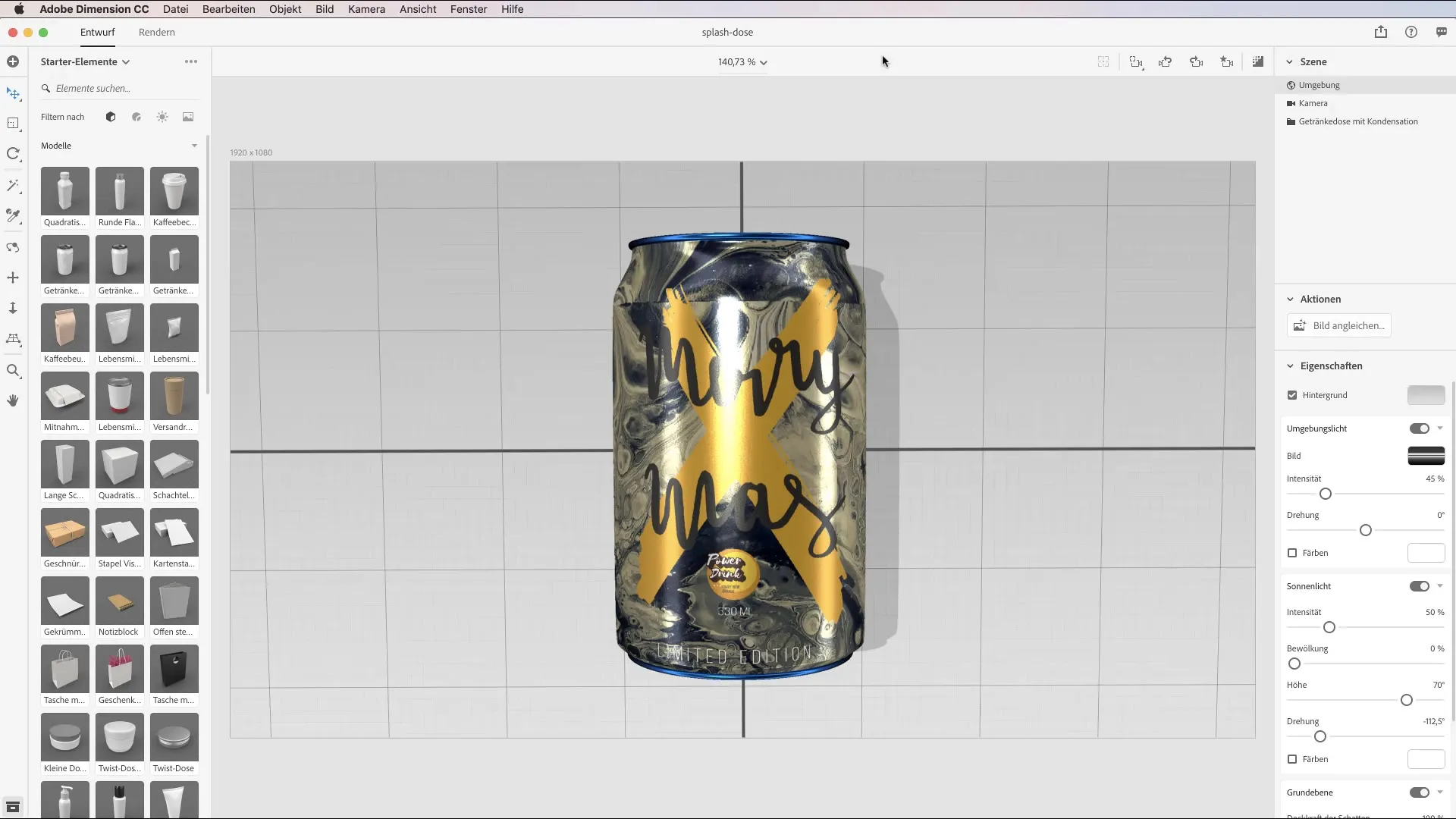
2. lépés: A renderelő előnézet használata
A renderelő előnézet fontos eszköz annak megtekintésére, hogy végső képed hogyan fog kinézni. Ezt az előnézetet a felhasználói felület felső sarkában találod. Ha változtatásokat hajtasz végre a jelenetedben, az előnézet valós időben frissül. Így biztosíthatod, hogy minden jól nézzen ki, mielőtt elindítanád a teljes renderelési folyamatot.
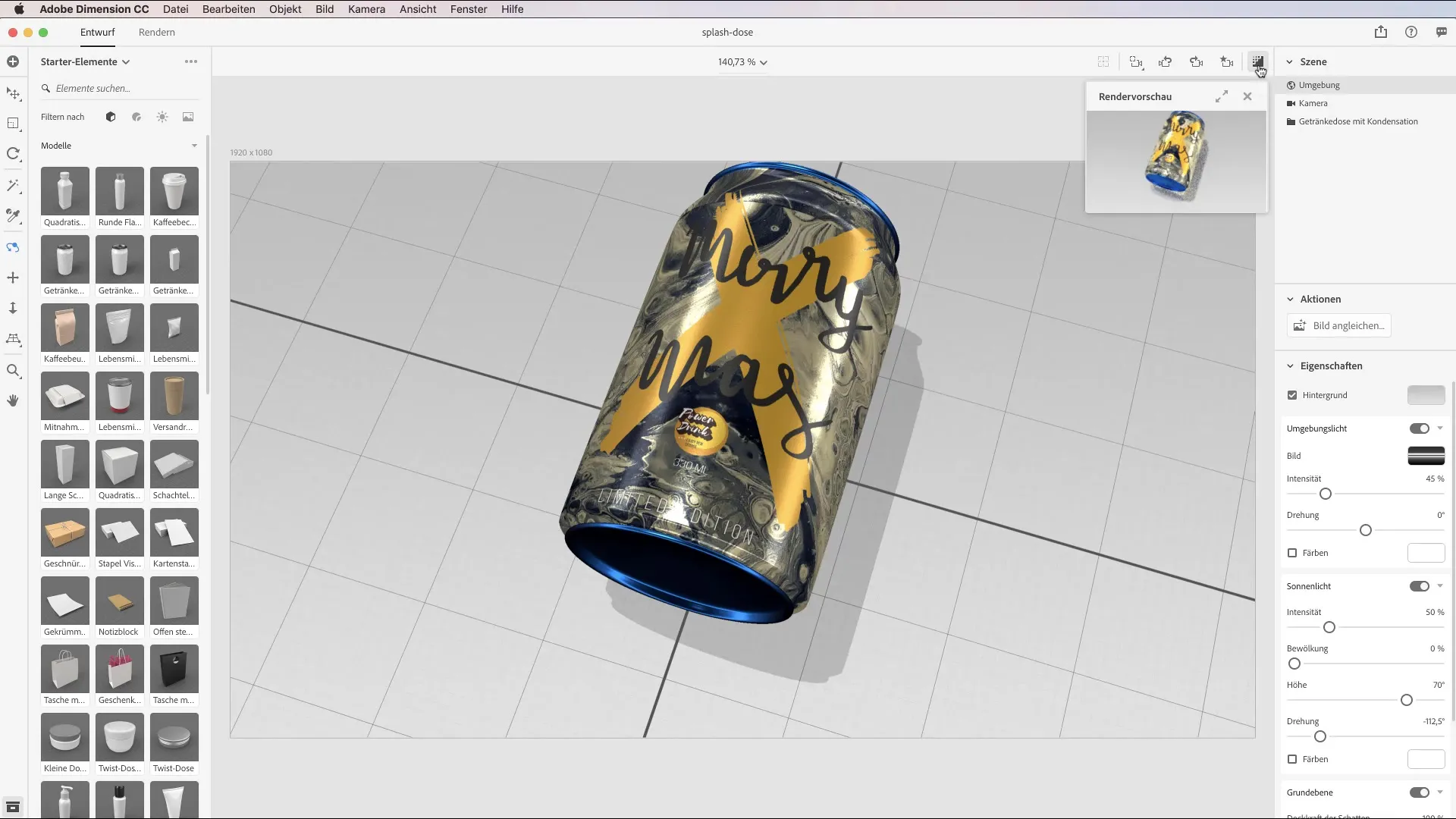
3. lépés: A renderelési módok testreszabása
A renderelési módokat a tervezőgomb mellett találod. Itt lehetőséged van váltani a különböző kameraállások között, amennyiben ezeket korábban elmentetted. A kameraállás testreszabása fontos, mivel csak így láthatod a kívánt perspektívát a renderelésben. Ha nincsenek kameraállások elmentve, először egyet el kell mentened.
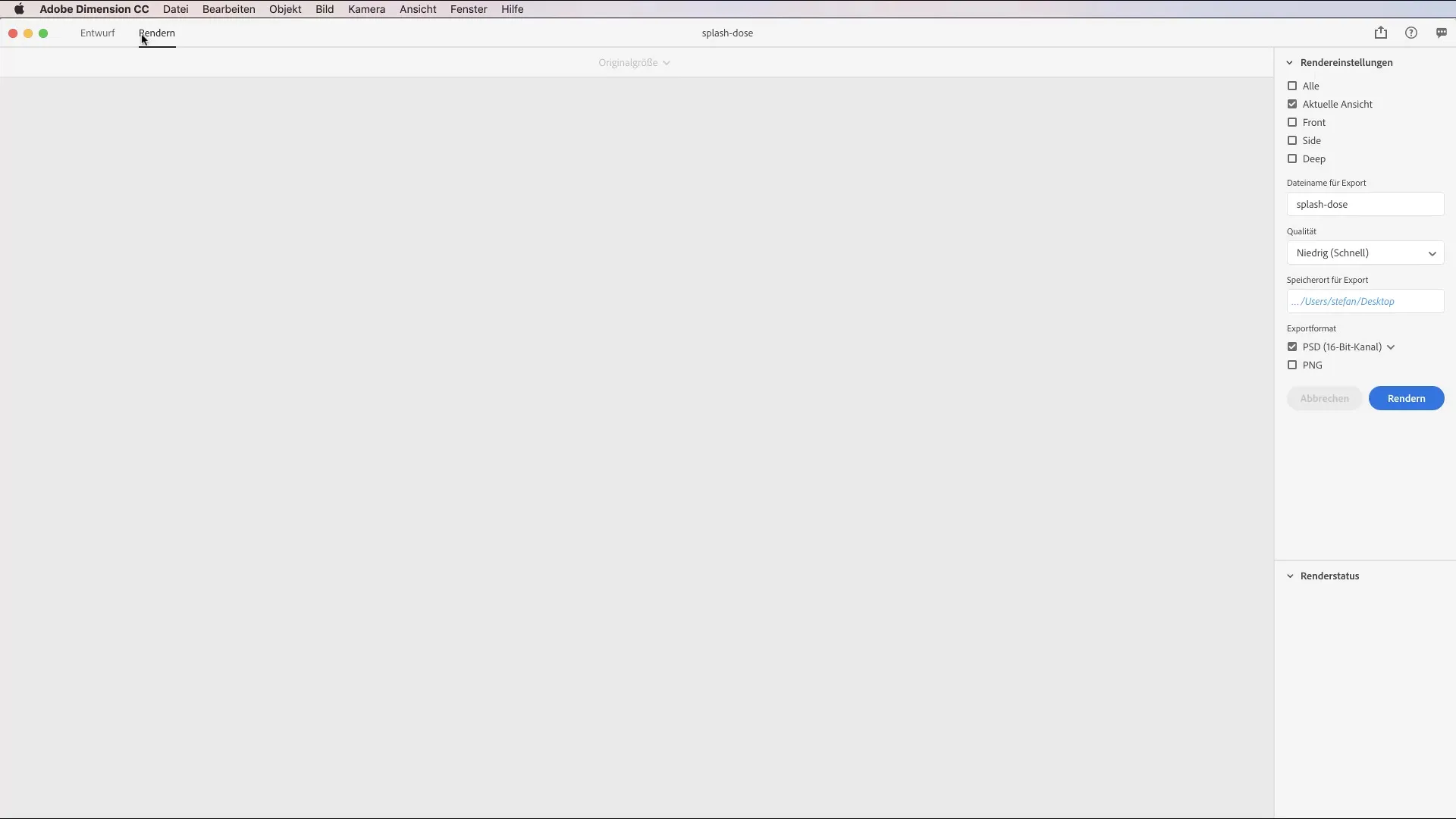
4. lépés: A kívánt fájlformátum kiválasztása
Az Adobe Dimension különböző exportálási lehetőségeket kínál. A PNG-formátum ideális, ha a képet utómunkálatok nélkül szeretnéd közzétenni. Ha a munkádat tovább szeretnéd feldolgozni, válaszd a PSD-formátumot, ahol 16-bites és 32-bites választás között dönthetsz. Míg a 16-bites elegendő az utómunka szempontjából, a 32-bites formátumot bonyolultabb kompozitálási projektekhez érdemes használni.
5. lépés: A renderelési minőség beállítása
Lehetőséged van a renderelési minőség beállítására: alacsony, közepes vagy magas. Az alacsony minőség gyors renderelést tesz lehetővé, de gyakran homályos képeket eredményez. A magas minőségű renderelés sokkal több időt igényel, de sokkal jobb képminőséget nyújt. Attól függően, hogy milyen projekten dolgozol, itt meg kell találnod a megfelelő egyensúlyt.
6. lépés: A renderelési folyamat
Miután elvégezted az összes beállítást, elindul a renderelési folyamat. Ez a folyamat a bonyolultságtól és a minőségi beállításoktól függően néhány perctől több óráig is eltarthat. A számítógépednek jelentős számítási teljesítményre van szüksége, különösen, ha magasabb felbontással dolgozol.
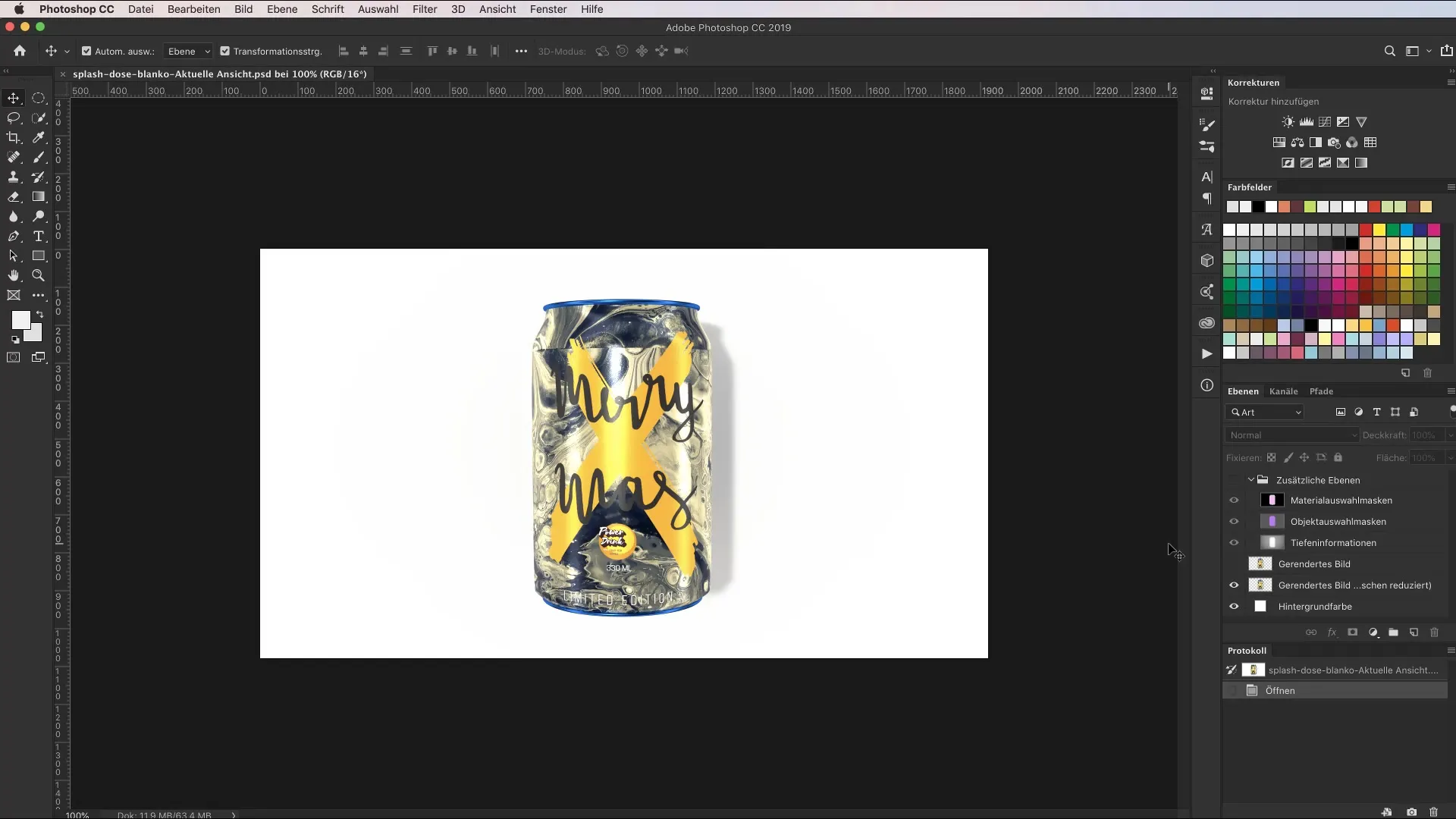
7. lépés: A renderelt fájl elemzése a Photoshopban
Miután a renderelés befejeződött, megnyithatod a fájlt a Photoshopban, és elemezheted a különböző rétegeket. Minden réteg segít a kép szerkesztésében és a specifikus módosítások elvégzésében anélkül, hogy újra kellene renderelni az egész kompozíciót. Ez értékes rugalmasságot ad az utómunka során.
8. lépés: A renderelési idő tényezőinek figyelembevétele
A renderelési idő a hardveredtől, a felbontástól és az alkalmazott anyagoktól függ. Egy erős grafikus kártya és CPU jelentősen gyorsítja a folyamatot. A felbontás választása is hatással van; ideálisan alacsonyabb előnézeti felbontással érdemes kezdened, mielőtt a végső nagy felbontásra váltanál.
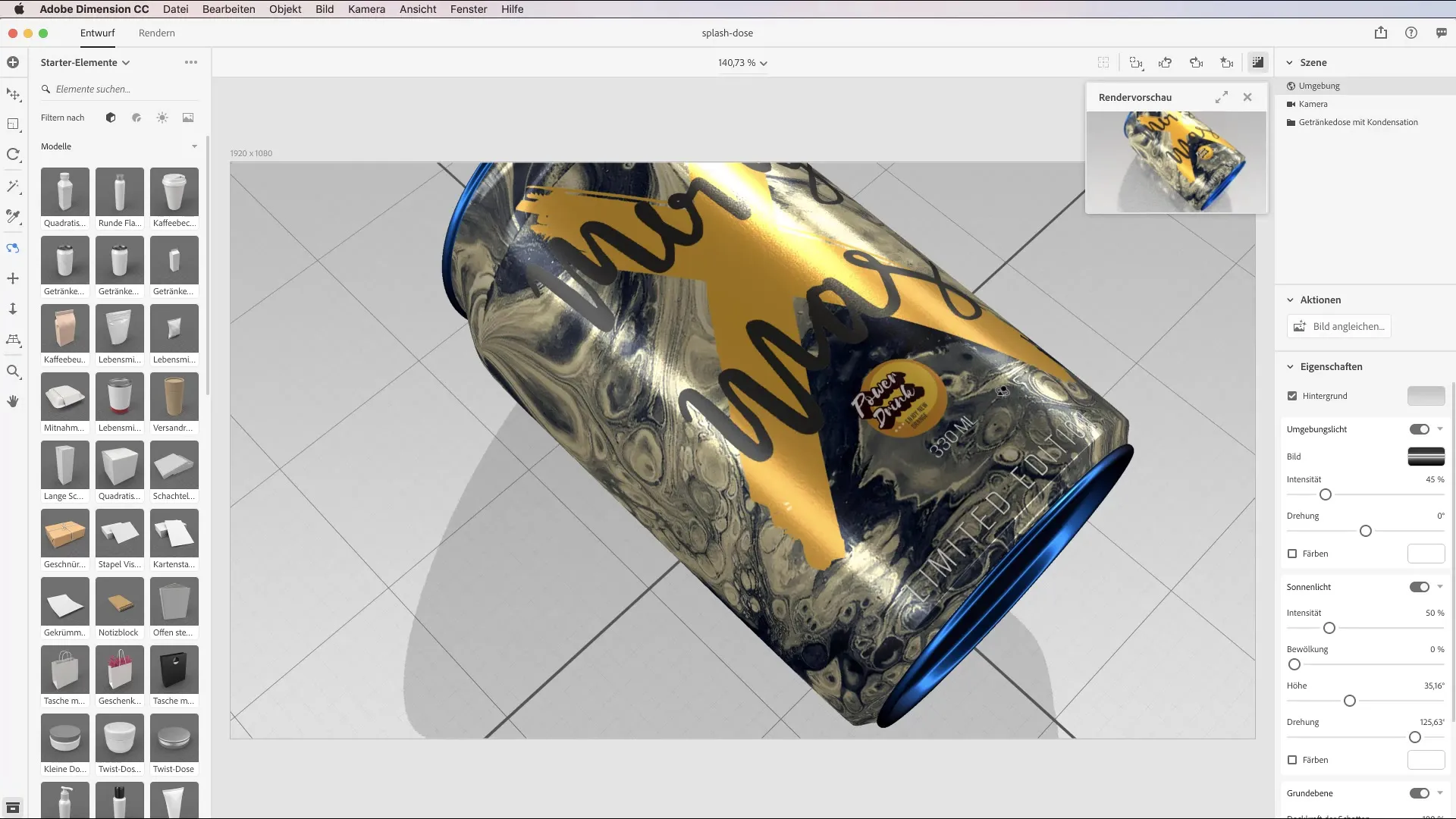
Összefoglalás - Útmutató 3D-jelenetek exportálásához az Adobe Dimension CC-ben
A renderelés az Adobe Dimension CCprogramban nemcsak technikai tudást igényel, hanem a különböző elérhető eszközök megértését is. A renderelő előnézet használatától a renderelési módok testreszabásáig és a megfelelő fájlformátum kiválasztásáig, a befolyásoló tényezők figyelembevételéig - minden döntés számít a kiváló eredmények elérése érdekében. Ezzel az útmutatóval jól felkészült vagy ahhoz, hogy lenyűgöző 3D-jeleneteket renderelj és optimálisan mutass be őket.
GYIK
Mi a renderelés az Adobe Dimension CC-ben?A renderelés az a folyamat, amely során a 3D-információkat 2D-képekké alakítják.
Hogyan befolyásolja a minőség a renderelési időt?A alacsony minőség gyorsabb renderelési időt eredményez, míg a magas minőség hosszabb feldolgozási időt igényel.
Milyen fájlformátumokat választhatok exportáláshoz?Választhatsz PNG és PSD fájlformátumok között, attól függően, hogy tervezel-e utómunka végzést vagy sem.
Hogyan használhatom a renderelő előnézetet?Egyszerűen kattints a előnézet ikonra, hogy valós idejű nézetet biztosíts a változásaidról.
Milyen tényezők befolyásolják a renderelési időt?A renderelési időt a hardver, a felbontás és az alkalmazott anyagok határozzák meg.

